Как подключить видеоняню к телефону через вай фай роутер
Современные Wi-Fi камеры имеют несколько протоколов подключения к устройствам. Если ранее доступ делался по локальной сети и за ее пределы не распространялся, то сейчас через эту же сеть с доступом в интернет можно подключиться к отдельному устройству, контролировать и управлять видеокамерой удаленно. Как подключить Вай-Фай камеру к телефону рассмотрим детальнее.
Подключение
Чтобы подключить Вай-Фай камеру видеонаблюдения к смартфону и управлять ей с любой точки земного шара, нужно:
- Роутер с доступом к интернету.
- Подсоединенная к нему по Wi-Fi IP-камера.
- Смартфон с установленным приложением для Wi-Fi камер, соединенный в локальную сеть маршрутизатора для первичного коннекта.
Выполняя подключение Вай-Фай камеры к телефону, нужно создать более защищенную связь. Рекомендуется:
- Использовать резервную независимую линию электропередачи (исключить обрыв электропитания).
- Использовать резервное подключение к интернету, например, модем операторов сотовой связи (исключить обрыв интернет-кабеля).
- Использовать резервную и независимую от вашего питания точку доступа (исключить повреждение основного маршрутизатора, настроив переподключение на резервную точку доступа, которая наверняка есть у соседа).
- Приобрести Wi-Fi видеокамеру, поддерживающую подключение к нескольким каналам беспроводной сети и богатый функционал по тревоге (уведомление на смартфон, e-mail, запись видео в сетевое хранилище, запись звука, снимки стоп-кадров в режиме онлайн и прочее).

Если маршрутизатор настроен, точка доступа активна, видеокамера включена в сеть 220В, соедините их в единую сеть. Подключение Wi-Fi камеры к смартфону:
- На корпусе маршрутизатора есть кнопка WPS. Нажмите ее.
- Подойдите к видеокамере и нажмите точно такую же кнопку на ней (для этого у вас есть 2 минуты, но не более). Если кнопки нет, активировать WPS-соединение можно через веб-интерфейс IP-камеры. Как в него войти, всегда указывается в инструкции.
- После перевода в режим сопряжения, первое устройство обнаружит второе и подключит его в свою локальную сеть.
- Подключите ваш смартфон к Wi-Fi сети роутера.
- Установите программу для работы с этой камерой видеонаблюдения.
- Зайдите в приложение и выполните все необходимые настройки по установки связи. Пошаговую инструкцию программа предоставляет.
- Готово. Вы соединили Wi-Fi видеокамеру с телефоном.

Остается вопрос, что это за приложение? Каждый производитель указывает программное обеспечение, с которым работает Wi-Fi камера. Обычно, это фирменные утилиты, направленные на работу с оборудованием от производителя. Но существуют «универсальные» приложения, через которые подключаются девайсы для видеонаблюдения от разных производителей.
Пример подключения можно посмотреть в следующем видео:
Приложения
В сети приложений много, но толковых можно пересчитать по пальцам. В подборке выбрали лишь те, что заслуживают внимания.
UniFi Video
Утилита – инструмент для профессионального видеонаблюдения. Поможет подключить Wi-Fi камеру к телефону iOS и Андроид. Мастер позволяет провести первоначальную настройку видеокамеры с добавлением IP-адреса. Поддерживает работу с несколькими устройствами.
Основные рабочие моменты:
- Переключение между контролируемыми камерами.
- Основные параметры трансляции выводятся на экран.
- Настройки изображения.
- Переключение режимов съемки.
- Использование технологии PTZ для поворота наблюдательного устройства.
- Управление аудио.

Недостаток программы один, но существенный. Без сетевого видеорегистратора NVR взаимодействовать приложение с камерами не будет.
Такое устройство поддерживает одновременную работу пятидесяти наблюдательных устройств, что приемлемо для офисного здания или комплекса из нескольких зданий. Для работы с 1-2 видеокамерами рекомендуется выбрать собственное ПО или иное приложение.
TinyCam Monitor
Приложение работает с камерами напрямую, может поддерживать и показывать трансляцию 16 устройств в целом. Есть бесплатная и платная версии ПО. В последней доступны такие функции:

MEyePro и MEyeProHD
Приложение, которое можно протестировать по всем функциям прежде, чем подключишь к ней видеокамеру. С помощью тестовой уличной камеры, доступ к которой предоставлен разработчиками, можно:
- Сохранять видеопоток в качестве отрывка и фотографии на подключенный носитель информации (SD-карта, сетевое хранилище).
- Использовать дополнительные функции для устройств, поддерживающих PZT.
- Настраивать параметры видео и звука.

Приложение работает c iPhone и смартфонами на Android.
Настройка видеонаблюдения для просмотра на смартфоне представлена в следующем видео:
Заключение
Настроить удаленное управление видеокамерой со смартфона легко, если на месте ее размещения уже присутствует маршрутизатор и развернута Wi-Fi сеть. Некоторые устройства для видеонаблюдения поддерживают прямое сопряжение со смартфоном, но связь в таком случае ограничивается зоной покрытия Wi-Fi адаптера видеокамеры.
Как подключить и настроить IP-камеру для просмотра видео через телефон. Использование WPS для быстрого соединения с WiFi камерой. Программы для смартфона, с помощью которых можно смотреть трансляцию и управлять видеонаблюдением.
Подключение WiFi камеры к Интернету
Перед включением трансляции на телефоне необходимо подключить камеру к беспроводной сети. Подключение выполняется через протокол WiFi Protected Setup или с помощью ручного ввода данных. Перед установкой соединения IP-камеры по WPS убедитесь, что используемое устройство поддерживает эту технологию.
Проверить наличие функции WPS можно на коробке от камеры, на официальном сайте производителя или в инструкции. WiFi Protected Setup обозначается значком в виде двух стрелок, каждая из которых указывает на окончание другой. На корпусе IP-камеры может размещаться отдельная кнопка для быстрого подключения, отмеченная этим значком.

Приложение UniFi Video
Эта утилита от компании Ubiquiti Networks является профессиональным инструментом для организации видеонаблюдения с телефона. Отдельные версии UniFi Video разработаны для разных операционных систем, в том числе мобильных: iOS и Android. После начальной настройки и добавления IP-адресов используемых камер утилита предоставляет следующие возможности:
- Переключение между разными IP-камерами;
- Отображение параметров трансляции;
- Настройка картинки;
- Изменение режима съёмки;
- Поворот при помощи технологии PTZ (Pan-tilt-zoom);
- Управление звуком.
К системе NVR от Ubiquiti можно подключить до 50 разных IP-камер. Если планируется работа с 1-2 устройствами, целесообразно использовать решения без сетевого видеорегистратора. При необходимости видео можно записывать на SD-карту или в облачное хранилище. Это поможет снизить стоимость оборудования и дальнейшего обслуживания инфраструктуры наблюдения.

Важно знать! Для корректной работы UniFi Video версия контроллера NVR должна быть не ниже 3.1.0.
Программа TinyCam Monitor
- Двунаправленная передача звука без ограничений (если оборудование поддерживает эту функцию);
- Запись видео на карту SD, FTP-сервер или в облачное хранилище;
- Поддержка программных и аппаратных датчиков движения;
- Работа по защищённому протоколу SSL (шифрование получаемых и передаваемых данных);
- Передача звука в фоновом режиме;
- Бесплатная техническая поддержка от разработчика;

MEyePro и MEyeProHD
Данные программы позволяют подключаться к WiFi камерам с телефона, сохранять скриншоты и отрывки видео с трансляции, управлять сразу несколькими устройствами. Для IP-камер с поддержкой PTZ в интерфейсе добавлены дополнительные элементы управления. При помощи MEyePro также можно настраивать параметры картинки и звука.

Важный совет! Для проверки возможностей утилиты воспользуйтесь тестовой WiFi камерой, доступ к которой предоставлен разработчиками. Данные для подключения указаны на страницы программы в Google Play.
Обучающее видео: Подключение IP камеры к смартфону на android или ios
Приложение Eye 4 для контроля камер Vstarcam

Обратите внимание! Запись видеопотока через Eye 4 производится только на встроенную карту памяти формата MicroSD. Возможности сохранения информации в облаке не предоставляется.
Внедрение операторами сотовой связи новых технологий позволяет получать потоковое видео в любой точке Земли. Видеонаблюдение для частного дома через смартфон можно организовать самостоятельно. Контроль обстановки в режиме реального времени не будет лишним для владельцев загородной недвижимости и дач.
Необходимость видеонаблюдения

Минимальные финансовые вложения, нужные чтобы подключить видеокамеру к телефону, окупаются спокойствием хозяев недвижимости.
Видеонаблюдение через мобильный интернет обеспечивает:
- Охрану дома и прилегающего участка в период отсутствия хозяев — при обнаружении нарушителя можно быстро приехать на дачу, вызвать частные охранные структуры или полицию.
- Передавать результаты удаленного наблюдения за территорией в вечернее и ночное время для своевременного реагирования на появление нежелательных посетителей.
- Получение сигнала от видеокамеры во всех помещениях дома, квартиры или в любом уголке садового участка.
- Наблюдение за поведением детей, нанятого персонала, домашних животных.
- Наблюдение за работой сотрудников предприятия (офиса), своевременное принятие мер к нарушителям.
Информация о том, что на объекте ведётся видеонаблюдение, должна быть размещена в местах установки камер. Нанятый персонал и работников предприятий знакомят с информацией «под подпись».
Особенности видеонаблюдения на даче
При монтаже видеонаблюдения в домах, где пользователь отсутствует долгое время, необходимо учитывать важные особенности построения систем.
Обязательно приобретают источники питания с функцией резервирования — при отключении электросети доступ к просмотру видео не прекратится. Необходимо использовать оборудование с низким энергопотреблением, чтобы экономить на оплате счетов за электричество. Кроме того, это продлит время работы от резервного источника питания.
Программное обеспечение и сама аппаратура должна поддерживать функцию включения по команде датчика движения. Непрерывная беспроводная передача сигнала по сетям GSM на мобильник уменьшает остатки лимита, а получать информацию из помещений, в которых обстановка не меняется, лишено смысла.
Встраиваемые карты памяти помогут воссоздать происходившие события, если трансляция в интернет прекращалась по каким-либо причинам.
Доступные технологии видеонаблюдения через мобильный интернет
Видеонаблюдение через смартфон может быть организовано различными способами. Каждый из вариантов потребует правильного подбора, установки и настройки оборудования.
Для частного использования предпочтительно выбирать недорогие комплектующие. Учитывают навыки работы с цифровыми приборами, если планируют самостоятельную установку.
Относительно недорогими вариантами видеонаблюдения через мобильный интернет являются:
- прямое подключение в видеокамере с помощью приложений для мобильных устройств;
- просмотр видео через облачные сервисы;
- использование трансляции с р2р устройств — цифровых видеокамер.
Выбор способа зависит от наличия оборудования и качества интернета в месте, откуда планируется вести трансляции.
Приложения для мобильных телефонов
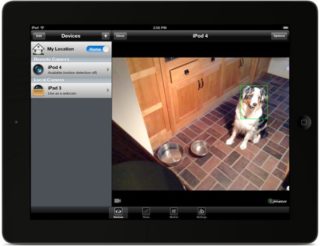
Простейшим вариантом подключить камеру видеонаблюдения к мобильному телефону (смартфону) является использование старого смартфона в режиме источника видео. Принимать сигнал и показывать состояние объекта будет телефон собственника, планшет или стационарный компьютер, установленный на рабочем месте.
Общий алгоритм установки и работы таких систем:
- Приобретают платное или скачивают бесплатное приложение.
- Устанавливают программы на «передатчике» и «приёмнике» (смартфоны, айфоны).
- Подключают «передатчик» и «приёмник» к сети сотового оператора.
- На обоих устройствах запускают приложение.
- Во вкладке «настройка» приёмника выбирают необходимые параметры потокового видео.
- Передающий смартфон при обнаружении движения в зоне видимости включит видеозапись и передаст сигнал на телефон-приёмник. Это может быть СМС или сигнал в приложении.
- Наблюдатель, включив необходимый режим, видит картинку.
Каждая из программ имеет особенности подключения и настройки, которые необходимо изучить и точно соблюдать.
Приложения, как правило, предоставляют дополнительные функции:
- включение записи происходящего и сохранения файлов в облачном сервисе в течение 30 дней;
- трансляцию звуковой обстановки;
- возможность включения режима «рация», что позволит транслировать речь через смартфон-камеру, например, подавая команду домашним животным;
Стоимость программ может составлять от 6 до 300 долларов. Цена зависит от количества подключаемых устройств передачи. Кроме того, программное обеспечение позволяет помимо смартфонов (айфонов) использовать для трансляции цифровые видеокамеры.
Alfred camera
Интерфейс программы лаконичен и интуитивно понятен. К одному каналу передачи можно подключать несколько камер. В стандартных возможностях присутствуют детектор движения, по которому включается запись, ночной режим работы (при минимальном освещении), двусторонняя связь. Производитель предоставляет место на облачном сервисе для хранения записей. С разрешения владельца смотреть запись могут другие пользователи, например, члены семьи. Описанный функционал бесплатен.
TrackView
Помимо детектора движения, добавлено уведомление пользователя о появлении шумов в зоне установки камеры. Запись автоматически включится в обоих случаях (движение и шум). Доступен просмотр, включаемых в ручном режиме. Информация хранится на «Google Диск».
AtHome
Бесплатная программа с полным набором функций для просмотра видео, передаваемого со смартфона.
За дополнительную плату предоставляется возможность установить программу на несколько IP-камер и одновременно наблюдать изображение с них на одном мобильном гаджете. В стоимость подписки входит дисковое пространство на облаке разработчика для хранения видеофайлов.
WardenCam
В бесплатном приложении есть функция просмотра в HD-режиме, что отличает программу от конкурентов.
Записи хранятся по выбору в «Google Диск» или Dropbox.
В настройках есть планировщик, который позволяет устанавливать время работы по дням недели. Например, в вечернее время или по выходным, когда пользователь находится дома, можно отключить автоматическую запись по команде детектора движения, что позволит экономить интернет-трафик. Это важно при подключении через мобильные сети.
Manything
Бесплатный режим обеспечивает хранение записи с одного смартфона в течение 30 суток на облаке производителя.
За плату предоставляется возможность круглосуточной записи.
Недостаток программы – задержка изображения на несколько секунд относительно реального времени, что не сильно влияет на охранные функции.
Облачные технологии
Большинство производителей IP-камер предоставляют для пользователей возможность хранения и просмотра видео на своих облачных сервисах. Преимущества способа заключается в простой настройке, для которой понадобятся минимальные навыки программирования.
Главным преимуществом облачных технологий является то, что для опознавания камеры в сети не нужно приобретать белый (статический) IP-адрес. В настоящее время адреса такого типа операторы сотовой связи предоставляют за дополнительную плату от 200 до 900 р./мес. Таким образом, облачный способ видеонаблюдения является самым доступным в местах, где интернет исключительно мобильный (через сотовых операторов).
К доступным относят следующие сервисы:
- IVideon поддерживает камеры Nobelic собственного бренда и устройства стороннего изготовителя Hikvision.
- YOULOOK поддерживает камеры Axis, HikVision и Vivotek.
- CamDrive поддерживает исключительно оборудование собственного производства.
- IPEYE позволяет просматривать изображение с камеры своего производства и любые другие, поддерживающие протокол RTSP; разрешение не более 5М, покупать регистраторы не надо — камеры подключаются через роутеры.
- SpaceCam, создан для просмотра камер RVi (не все модели), HiWatch, SpaceCam.
- Ezviz (на базе Hikvision), допускает подключение вынесенных датчиков движения, открывания дверей, тревожных кнопок.
При выборе облака учитывают особенности тарифных планов, стоимость видеокамер и имеющееся в наличии оборудование.
Бесплатные возможности чаще ограничиваются только наблюдением в реальном времени без сохранения архивов. Платные версии программ различаются функционалом, объёмом места на облаке и временем хранения архивных видеофайлов.
Настройка и подключение различается, но в общем виде алгоритм следующий:
- Закупают видеокамеры, подключают их к роутерам для выхода в интернет.
- Устанавливают приложение в смартфон (айфон), если он будет использован в качестве камеры.
- Регистрируют личный кабинет на облачном сервисе.
- Прописывают адрес и серийный номер камеры в настройках оборудования. Возможно использование QR-кода.
- Нажимают кнопку «поиск» в облачной программе.
- Сервис находит камеру и устанавливает соединение. Проводят дополнительные настройки, добиваясь стабильной освещенности и точного срабатывания датчика движения, при котором гарантированно начинается запись.
Стоимость подписок периодически меняется, иногда поставщик услуг предоставляет значительные скидки — стоит внимательно изучить все предложения.
Р2Р технологии
Самостоятельное подключение видеокамеры для дома с просмотром через телефон по технологии Р2Р потребует от пользователя как минимум средних знаний в сфере построения локальных сетей.
В общем случае работа такой системы описывается следующим образом:
- Сигналы со всех источников по местной сети Wi-Fi собирает роутер, в настройках которого прописывают все камеры, установленные на объекте.
- В проводных сетях сигнал изначально поступает на коммутатор (Switch или Hub) или видеорегистратор, где также необходимо задать порты каждой камеры.
- Роутер или коммутатор подключают к интернету. Для работы потребуется получить статические адреса. У провайдеров оптико-волоконных сетей это будет стоить от 20 р./мес.
- Для доступа к изображению подключается с телефона на IP-адрес роутера, далее на порт нужной камеры.
Способ больше подходит для охранного видеонаблюдения за усадьбами с большим количеством видеокамер.
Сложности с подключением

На каждом этапе у неподготовленных пользователей могут возникнуть сложности с организацией системы видеонаблюдения. Их можно разделить на проблемы с техническими возможностями аппаратуры и неправильно выбранными параметрами при настройке.
Сложности с подключением камеры к роутеру через Wi-Fi:
- не прописан адрес сети и адрес камеры в настройках;
- камера не видит роутер по причинам неисправности антенны, слабого сигнала из-за больших расстояний или труднопреодолимых преград, Wi-Fi работает в скрытом режиме;
- не совпадают протоколы обмена информацией;
- в настройках роутера установлено какое-либо ограничение, например, по подключению мас-адресов, количеству абонентов;
- камера и роутер не находятся в одной сети.
Плохое качество связи может стать причиной сбоя в работе облачных технологий.
Всё оборудование должно поддерживать совместимые протоколы обмена информацией.
Приступая к созданию видеонаблюдения в частном доме или на даче, тщательно анализируют поставленные задачи и возможные технические решения. Исходят из опыта и навыков работы с IP-оборудованием. В некоторых случаях приобретают готовые комплекты или прибегают к помощи специалистов.
Правильно подобранная и настроенная аппаратура обеспечит безопасность жилища и собственности, сэкономив затраты на приобретение ненужного оборудования и оплату интернета.
Внедрение операторами сотовой связи новых технологий позволяет получать потоковое видео в любой точке Земли. Видеонаблюдение для частного дома через смартфон можно организовать самостоятельно. Контроль обстановки в режиме реального времени не будет лишним для владельцев загородной недвижимости и дач.
Необходимость видеонаблюдения

Минимальные финансовые вложения, нужные чтобы подключить видеокамеру к телефону, окупаются спокойствием хозяев недвижимости.
Видеонаблюдение через мобильный интернет обеспечивает:
- Охрану дома и прилегающего участка в период отсутствия хозяев — при обнаружении нарушителя можно быстро приехать на дачу, вызвать частные охранные структуры или полицию.
- Передавать результаты удаленного наблюдения за территорией в вечернее и ночное время для своевременного реагирования на появление нежелательных посетителей.
- Получение сигнала от видеокамеры во всех помещениях дома, квартиры или в любом уголке садового участка.
- Наблюдение за поведением детей, нанятого персонала, домашних животных.
- Наблюдение за работой сотрудников предприятия (офиса), своевременное принятие мер к нарушителям.
Информация о том, что на объекте ведётся видеонаблюдение, должна быть размещена в местах установки камер. Нанятый персонал и работников предприятий знакомят с информацией «под подпись».
Особенности видеонаблюдения на даче
При монтаже видеонаблюдения в домах, где пользователь отсутствует долгое время, необходимо учитывать важные особенности построения систем.
Обязательно приобретают источники питания с функцией резервирования — при отключении электросети доступ к просмотру видео не прекратится. Необходимо использовать оборудование с низким энергопотреблением, чтобы экономить на оплате счетов за электричество. Кроме того, это продлит время работы от резервного источника питания.
Программное обеспечение и сама аппаратура должна поддерживать функцию включения по команде датчика движения. Непрерывная беспроводная передача сигнала по сетям GSM на мобильник уменьшает остатки лимита, а получать информацию из помещений, в которых обстановка не меняется, лишено смысла.
Встраиваемые карты памяти помогут воссоздать происходившие события, если трансляция в интернет прекращалась по каким-либо причинам.
Доступные технологии видеонаблюдения через мобильный интернет
Видеонаблюдение через смартфон может быть организовано различными способами. Каждый из вариантов потребует правильного подбора, установки и настройки оборудования.
Для частного использования предпочтительно выбирать недорогие комплектующие. Учитывают навыки работы с цифровыми приборами, если планируют самостоятельную установку.
Относительно недорогими вариантами видеонаблюдения через мобильный интернет являются:
- прямое подключение в видеокамере с помощью приложений для мобильных устройств;
- просмотр видео через облачные сервисы;
- использование трансляции с р2р устройств — цифровых видеокамер.
Выбор способа зависит от наличия оборудования и качества интернета в месте, откуда планируется вести трансляции.
Приложения для мобильных телефонов
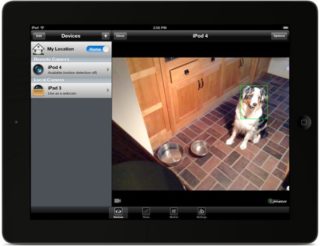
Простейшим вариантом подключить камеру видеонаблюдения к мобильному телефону (смартфону) является использование старого смартфона в режиме источника видео. Принимать сигнал и показывать состояние объекта будет телефон собственника, планшет или стационарный компьютер, установленный на рабочем месте.
Общий алгоритм установки и работы таких систем:
- Приобретают платное или скачивают бесплатное приложение.
- Устанавливают программы на «передатчике» и «приёмнике» (смартфоны, айфоны).
- Подключают «передатчик» и «приёмник» к сети сотового оператора.
- На обоих устройствах запускают приложение.
- Во вкладке «настройка» приёмника выбирают необходимые параметры потокового видео.
- Передающий смартфон при обнаружении движения в зоне видимости включит видеозапись и передаст сигнал на телефон-приёмник. Это может быть СМС или сигнал в приложении.
- Наблюдатель, включив необходимый режим, видит картинку.
Каждая из программ имеет особенности подключения и настройки, которые необходимо изучить и точно соблюдать.
Приложения, как правило, предоставляют дополнительные функции:
- включение записи происходящего и сохранения файлов в облачном сервисе в течение 30 дней;
- трансляцию звуковой обстановки;
- возможность включения режима «рация», что позволит транслировать речь через смартфон-камеру, например, подавая команду домашним животным;
Стоимость программ может составлять от 6 до 300 долларов. Цена зависит от количества подключаемых устройств передачи. Кроме того, программное обеспечение позволяет помимо смартфонов (айфонов) использовать для трансляции цифровые видеокамеры.
Alfred camera
Интерфейс программы лаконичен и интуитивно понятен. К одному каналу передачи можно подключать несколько камер. В стандартных возможностях присутствуют детектор движения, по которому включается запись, ночной режим работы (при минимальном освещении), двусторонняя связь. Производитель предоставляет место на облачном сервисе для хранения записей. С разрешения владельца смотреть запись могут другие пользователи, например, члены семьи. Описанный функционал бесплатен.
TrackView
Помимо детектора движения, добавлено уведомление пользователя о появлении шумов в зоне установки камеры. Запись автоматически включится в обоих случаях (движение и шум). Доступен просмотр, включаемых в ручном режиме. Информация хранится на «Google Диск».
AtHome
Бесплатная программа с полным набором функций для просмотра видео, передаваемого со смартфона.
За дополнительную плату предоставляется возможность установить программу на несколько IP-камер и одновременно наблюдать изображение с них на одном мобильном гаджете. В стоимость подписки входит дисковое пространство на облаке разработчика для хранения видеофайлов.
WardenCam
В бесплатном приложении есть функция просмотра в HD-режиме, что отличает программу от конкурентов.
Записи хранятся по выбору в «Google Диск» или Dropbox.
В настройках есть планировщик, который позволяет устанавливать время работы по дням недели. Например, в вечернее время или по выходным, когда пользователь находится дома, можно отключить автоматическую запись по команде детектора движения, что позволит экономить интернет-трафик. Это важно при подключении через мобильные сети.
Manything
Бесплатный режим обеспечивает хранение записи с одного смартфона в течение 30 суток на облаке производителя.
За плату предоставляется возможность круглосуточной записи.
Недостаток программы – задержка изображения на несколько секунд относительно реального времени, что не сильно влияет на охранные функции.
Облачные технологии
Большинство производителей IP-камер предоставляют для пользователей возможность хранения и просмотра видео на своих облачных сервисах. Преимущества способа заключается в простой настройке, для которой понадобятся минимальные навыки программирования.
Главным преимуществом облачных технологий является то, что для опознавания камеры в сети не нужно приобретать белый (статический) IP-адрес. В настоящее время адреса такого типа операторы сотовой связи предоставляют за дополнительную плату от 200 до 900 р./мес. Таким образом, облачный способ видеонаблюдения является самым доступным в местах, где интернет исключительно мобильный (через сотовых операторов).
К доступным относят следующие сервисы:
- IVideon поддерживает камеры Nobelic собственного бренда и устройства стороннего изготовителя Hikvision.
- YOULOOK поддерживает камеры Axis, HikVision и Vivotek.
- CamDrive поддерживает исключительно оборудование собственного производства.
- IPEYE позволяет просматривать изображение с камеры своего производства и любые другие, поддерживающие протокол RTSP; разрешение не более 5М, покупать регистраторы не надо — камеры подключаются через роутеры.
- SpaceCam, создан для просмотра камер RVi (не все модели), HiWatch, SpaceCam.
- Ezviz (на базе Hikvision), допускает подключение вынесенных датчиков движения, открывания дверей, тревожных кнопок.
При выборе облака учитывают особенности тарифных планов, стоимость видеокамер и имеющееся в наличии оборудование.
Бесплатные возможности чаще ограничиваются только наблюдением в реальном времени без сохранения архивов. Платные версии программ различаются функционалом, объёмом места на облаке и временем хранения архивных видеофайлов.
Настройка и подключение различается, но в общем виде алгоритм следующий:
- Закупают видеокамеры, подключают их к роутерам для выхода в интернет.
- Устанавливают приложение в смартфон (айфон), если он будет использован в качестве камеры.
- Регистрируют личный кабинет на облачном сервисе.
- Прописывают адрес и серийный номер камеры в настройках оборудования. Возможно использование QR-кода.
- Нажимают кнопку «поиск» в облачной программе.
- Сервис находит камеру и устанавливает соединение. Проводят дополнительные настройки, добиваясь стабильной освещенности и точного срабатывания датчика движения, при котором гарантированно начинается запись.
Стоимость подписок периодически меняется, иногда поставщик услуг предоставляет значительные скидки — стоит внимательно изучить все предложения.
Р2Р технологии
Самостоятельное подключение видеокамеры для дома с просмотром через телефон по технологии Р2Р потребует от пользователя как минимум средних знаний в сфере построения локальных сетей.
В общем случае работа такой системы описывается следующим образом:
- Сигналы со всех источников по местной сети Wi-Fi собирает роутер, в настройках которого прописывают все камеры, установленные на объекте.
- В проводных сетях сигнал изначально поступает на коммутатор (Switch или Hub) или видеорегистратор, где также необходимо задать порты каждой камеры.
- Роутер или коммутатор подключают к интернету. Для работы потребуется получить статические адреса. У провайдеров оптико-волоконных сетей это будет стоить от 20 р./мес.
- Для доступа к изображению подключается с телефона на IP-адрес роутера, далее на порт нужной камеры.
Способ больше подходит для охранного видеонаблюдения за усадьбами с большим количеством видеокамер.
Сложности с подключением

На каждом этапе у неподготовленных пользователей могут возникнуть сложности с организацией системы видеонаблюдения. Их можно разделить на проблемы с техническими возможностями аппаратуры и неправильно выбранными параметрами при настройке.
Сложности с подключением камеры к роутеру через Wi-Fi:
- не прописан адрес сети и адрес камеры в настройках;
- камера не видит роутер по причинам неисправности антенны, слабого сигнала из-за больших расстояний или труднопреодолимых преград, Wi-Fi работает в скрытом режиме;
- не совпадают протоколы обмена информацией;
- в настройках роутера установлено какое-либо ограничение, например, по подключению мас-адресов, количеству абонентов;
- камера и роутер не находятся в одной сети.
Плохое качество связи может стать причиной сбоя в работе облачных технологий.
Всё оборудование должно поддерживать совместимые протоколы обмена информацией.
Приступая к созданию видеонаблюдения в частном доме или на даче, тщательно анализируют поставленные задачи и возможные технические решения. Исходят из опыта и навыков работы с IP-оборудованием. В некоторых случаях приобретают готовые комплекты или прибегают к помощи специалистов.
Правильно подобранная и настроенная аппаратура обеспечит безопасность жилища и собственности, сэкономив затраты на приобретение ненужного оборудования и оплату интернета.
Читайте также:


